会員機能に関する設定
基本設定
会員制機能を利用する

会員制機能を利用するにチェックすると、会員機能を利用できます。
店舗閉店中のみ設定変更できます。店舗閉店および開店は管理TOP>開店閉店>開店/閉店で行えます。
会員登録の強制・非強制
購入時の会員ログインについて必須・任意を変更できます。
非会員でも購入可能(非強制)
会員登録を必須とせず、会員ログインなしで、ゲスト購入できます。
購入するには会員登録が必要(強制)
会員登録を必須にできます。購入時に必ず会員ログインしていただくようにできます。
会員登録方法
会員登録方法を変更できます。
お客様(消費者)にて会員登録可能
ECサイトから消費者が会員登録できます。
管理者が、管理画面からのみ会員登録可能
ECサイトでは会員登録できません。運用>会員管理>会員新規登録画面または運用>会員管理>会員一括登録・取得画面からのみ会員登録します。
登録済み会員のみに向けて販売する
「購入するには会員登録が必要(強制)」かつ「管理者が、管理画面からのみ会員登録可能」を選択すると、登録済み会員のみに向けて販売するECサイトを運営できます。
商品情報についても会員のみ閲覧可にできる機能があります。運用>商品管理>商品新規登録・商品基本情報編集-詳細情報-アクセス制限で「会員のみアクセス可とする」にチェックすると、会員ログインしていない場合は商品情報ページが表示されず、「商品を閲覧するにはログインが必要です。ログインはこちら」と表示されます。
会員登録機能(コマースクリエイター)
新規会員登録を促すチェックボックス
「あらかじめチェックされた状態にする」のチェックを外すと、ご注文時のお客様情報入力で、「会員規約に同意し、注文者情報を会員として登録する」のチェックを外した状態で表示されます。会員機能を利用される場合に表示されます。
会員規約の設定
会員規約
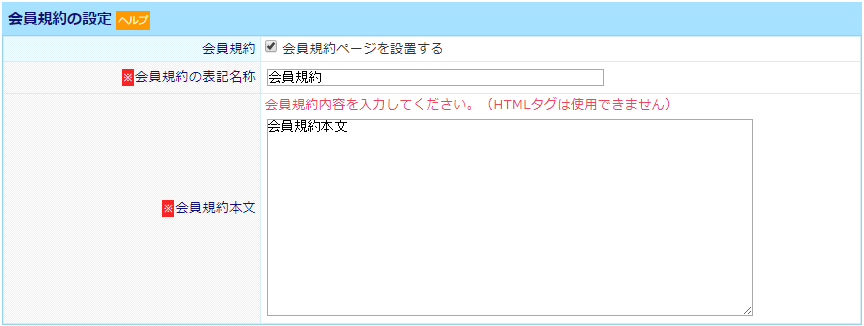
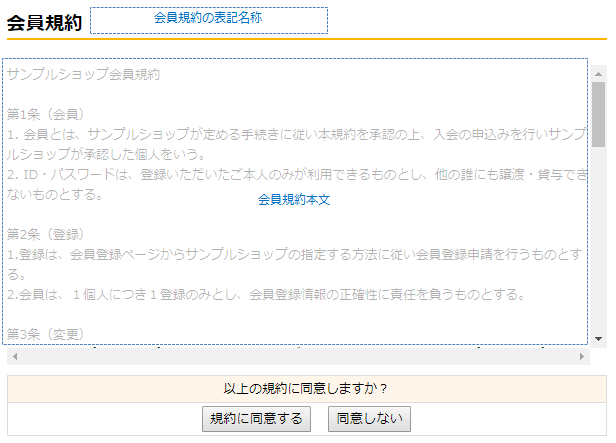
会員規約ページを設置するにチェックすると、会員登録画面の前に、会員規約画面を表示できます。
「規約に同意する」ボタンで、会員登録ページに遷移します。
「同意しない」ボタンを押下した場合は、確認ページに遷移します。
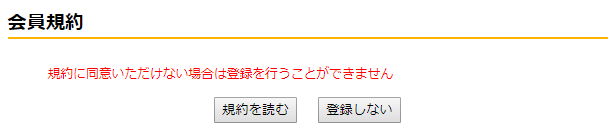
会員規約の表記名称
会員規約の見出しを変更できます。最大文字数:全角50字
会員規約本文
会員規約の本文をテキストで登録してください。HTMLタグは使用できません。最大文字数:全角8,000字
会員登録ページの設定
会員登録項目は、構築>入力項目設定>顧客登録項目設定にて設定できます。
会員登録完了ページコメント

会員登録完了ページにコメントを表示できます。最大文字数:全角8,000字
コメントにHTMLタグを使用する場合は「HTMLタグを使用する」にチェックしてください。
HTMLタグの使用について、詳しくはHTMLタグを使用するをご覧ください。
会員登録完了画面について
ご注文途中で「会員登録後に購入する」ボタンから会員登録した場合は「会員登録完了ページ」が表示されません。
会員規約の設定 (コマースクリエイター)
表示設定
「会員規約同意確認欄を表示する」のチェックを外すと、会員規約同意確認を表示しません。
同意チェックボックスの有無
「なし」を選択すると、会員規約に同意するチェックボックスを非表示にします。
同意チェックボックスの初期値
「チェックする」のチェックを外すと、会員規約の同意チェックボックスを表示する際に、チェックしていない状態で表示します。
会員パスワードセキュリティレベル設定追加
最小桁数

最小桁数が設定できます。(4,6,8,10,12桁の中から選択)
セキュリティレベル
会員パスワードは、4桁以上30桁以下で、半角英数字および記号(下記参照)の登録が可能です。
| ! | # | $ | % | & | ' | ( | ) | * | + | , | - | . | / | : | ; |
| < | = | > | ? | @ | [ | \ | ] | ^ | _ | ` | { | | | } | ~ |
下記3種類の設定ができます。(同時設定も可能)
- 英数字混在を必須とする
- 大文字と小文字の混在を必須とする
- 記号の混在を必須とする
登録済みのパスワードには適用されません。会員新規登録や会員パスワード変更時に有効になります。
ログインページの設定
マイページログインや、(購入途中ではない)通常のログイン画面設定です。各ログイン画面に共通の設定も含みます。
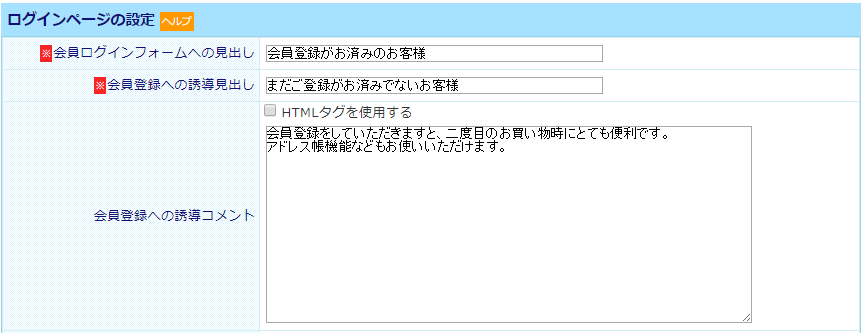
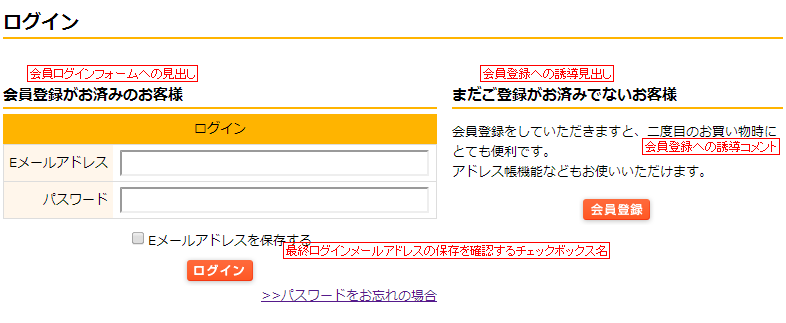
会員ログインフォームへの見出し
ログイン情報の入力エリアの上部に表示する誘導タイトルを入力してください。最大文字数:全角100字
会員登録への誘導見出し
会員登録を促す会員登録ボタンの上部に表示する誘導タイトルを入力してください。最大文字数:全角100字
会員登録への誘導コメント
会員登録を促す会員登録ボタン部分に表示する会員登録に関する説明を入力してください。最大文字数:全角1,000字
コメントにHTMLタグを使用する場合は「HTMLタグを使用する」にチェックしてください。
HTMLタグの使用について、詳しくはHTMLタグを使用するをご覧ください。
メールアドレスの初期表示設定
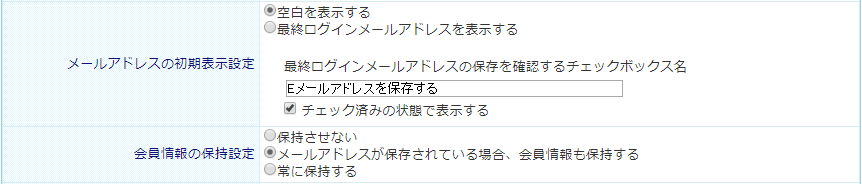
ログインに使用するメールアドレスを保存し、ログイン画面に表示することができる設定です。
空白を表示する
メールアドレスを保存、表示しません。
最終ログインメールアドレスを表示する
メールアドレスを保存し、ログイン画面に表示します。
最終ログインメールアドレスの保存を確認するチェックボックス名
「Eメールアドレスを保存する」など、メールアドレスを保存するチェックボックスの横に表示するメッセージを入力してください。最大文字数:全角100字
「チェック済みの状態で表示する」にチェックすると、ログインフォームのメールアドレス保存チェックボックスをチェック済みの状態で初期表示します。
会員情報の保持設定
会員情報を保持すると、お客様がECサイトを閲覧し、後日、ECサイトを訪問した際にも「会員情報表示機能」および「任意測定タグ(最終ログイン会員ID出力)」ができます。
会員情報を保持しない場合、「会員情報表示」「任意測定タグ(最終ログイン会員ID出力)」はログイン時および最終アクセス後30分まで表示されます。
保持させない
会員情報を保持しません。
メールアドレスが保存されている場合、会員情報も保持する
「Eメールアドレスを保存する」にチェックされている場合に会員情報を保持します。
常に保持する
常に会員情報を保持します。
会員情報の保持設定 利用上の注意
「メールアドレスが保存されている場合、会員情報も保持する」に設定する場合、ログイン画面の「メールアドレスを保存するチェックボックス」にチェックすると、メールアドレスだけでなく会員情報の一部(会員ID)がお客様のブラウザに保存されます。
「最終ログインメールアドレスの保存を確認するチェックボックス名」を「ログイン情報を保存する」などにご変更いただく、また「会員規約」や「個人情報の取扱いについて」に会員情報の一部を保存することについての記述を追加するなどのご対応をお願いします。
ログイン後の遷移先

元のページに戻る
ログイン画面が表示される直前に表示していたページに戻ります。
指定URLに遷移する
ログイン後に、遷移するページを特定のページに指定できます。「http://」もしくは「https://」から始まるURLを入力してください。最大文字数:半角200字
購入途中のログインについては、この設定は反映されません。
各ログイン画面の設定は以下をご覧ください。
- ご購入手続き(注文フォーム途中)ログイン画面(GuestLogin.html):構築>ページ設定>購入画面設定-ログイン画面設定
- お気に入り登録 ログイン画面(WishListLogin.html):構築>入力項目設定>会員機能に関する設定-お気に入り登録ログイン設定
- クーポン取得時のログイン画面(CouponLogin.html):運用>クーポン管理>クーポン基本設定-クーポンログインページ
- レビューを書く時のログイン画面(ReviewLogin.html):運用>レビュー管理>レビュー基本設定-レビュー機能ログインページ
ログイン後の遷移先(コマースクリエイター)
元のページに戻る
ログイン画面が表示される直前に表示していたページに戻ります。
指定URLに遷移する
ログイン後に、遷移するページを特定のページに指定できます。「http://」もしくは「https://」から始まるURLを入力してください。最大文字数:半角200字
購入途中のログインについては、この設定は反映されません。
お気に入り登録ログイン設定
お気に入り登録の際に表示されるログイン画面の設定です。
会員へのログイン誘導タイトル

会員ログインしていない場合に、「お気に入り登録」ボタンを押下した場合に、表示されるログイン/会員登録画面のタイトルを変更できます。最大文字数:全角100字
会員へのログイン説明コメント
会員ログインしていない場合に、「お気に入り登録」ボタンを押下した場合に、表示されるログイン/会員登録画面の説明コメントを変更できます。このコメント欄はテキストのみ入力できます。最大文字数:全角8,000字
各ログイン画面の設定は以下をご覧ください。
- ご購入手続き(注文フォーム途中)ログイン画面(GuestLogin.html):構築>ページ設定>購入画面設定-ログイン画面設定
- マイページへのログインまたはログイン画面(Login.html):構築>入力項目設定>会員機能に関する設定-ログインページの設定
- クーポン取得時のログイン画面(CouponLogin.html):運用>クーポン管理>クーポン基本設定-クーポンログインページ
- レビューを書く時のログイン画面(ReviewLogin.html):運用>レビュー管理>レビュー基本設定-レビュー機能ログインページ
お気に入り設定(コマースクリエイター)
お気に入り使用設定
お気に入り機能を使用しない場合に、「使用する」のチェックを外します。
お気に入り商品表示パターン
お気に入り商品の表示を変更できます。表示パターンをA・B・Cのいずれか選択してください。表示項目がそれぞれ違います。
表示パターンA
カートボタンが表示されます。商品価格などご注文に必要な情報も表示されます。
<ご注意事項>
表示パターンAを利用する際には、配置場所に関して注意事項がございます。必ずご覧ください。
表示パターンB
お気に入りボタンと商品価格は表示されますが、カートボタンは表示されません。
表示パターンC
お気に入りボタンと商品価格は表示されますが、商品名などは表示されません。表示項目が少ない、シンプルな表示です。
| 表示項目 | A | B | C |
|---|---|---|---|
| キャッチコピー | 〇 | 〇 | - |
| 商品画像(リンク) | 〇 | 〇 | 〇 |
| 商品名(リンク) | 〇 | 〇 | - |
| バリエーション名(リンク) | 〇 | 〇 | - |
| 入出荷予定日 | 〇 | - | - |
| 商品マーク | 〇 | 〇 | - |
| バンドルマーク | 〇 | 〇 | - |
| 予約商品マーク | 〇 | 〇 | - |
| クール便マーク | 〇 | 〇 | - |
| 定価 | 〇 | - | - |
| 販売価格 | 〇 | 〇 | 〇 |
| 商品一覧予約商品メッセージ | 〇 | - | - |
| 予約販売価格 | 〇 | 〇 | 〇 |
| 会員価格マーク | 〇 | 〇 | 〇 |
| 会員価格/会員ステージ価格 | 〇 | 〇 | 〇 |
| 商品一言説明 | 〇 | - | - |
| お気に入り登録/解除 | 〇 | 〇 | 〇 |
| 予約受付期間 | 〇 | - | - |
| 販売期間 | 〇 | - | - |
| 在庫数メッセージ/在庫数/在庫僅少メッセージ バリエーション在庫数メッセージ/バリエーション在庫数/バリエーション在庫僅少メッセージ | 〇 | - | - |
| カートに入れるボタン | 〇 | - | - |
| 詳細を見る(商品詳細ページへ)ボタン | 〇 | - | - |
ログイン設定

会員ログインフォームをトップページなどに設置する場合の、会員ログインフォームに使用するURL等を確認できます。
futureshopでは、セキュリティの観点からトップページなどのFTP領域(静的ページ)にログインフォームを設けることを推奨しておりません。
この機能を利用して、スマートフォンアプリのブラウザ機能(ウェブビュー)からfutureshopのショップ画面を表示する場合に、会員ログイン状態を保持できます。
認証キー
「認証キーを生成する」ボタンを押下する毎に「認証キー」を生成します。
セキュリティのために、定期的に変更されることをおすすめします。
ログインURL
認証キーを利用してログインするために使用するURLが表示されます。ログインに使用するメソッドは「POST」のみになります。
ログインパラメータ
ログインに使用するパラメータが表示されます。
アカウントサービスの設定
アカウントサービス(マイページ)の表示に関する設定
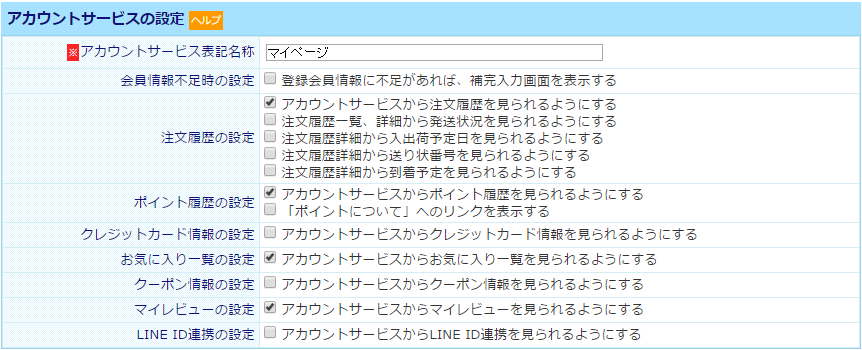
アカウントサービス表記名称
マイページ機能の表記名を入力してください。最大文字数:全角15字
(例)オンラインショップメンバーズ
以下の置換文字が利用できます。
お客様(消費者)のお名前を挿入したい場合
$NAME$
お客様(消費者)のニックネームを挿入したい場合
$NICKNAME$
お客様(消費者)の会社名を挿入したい場合
$COMPANY$
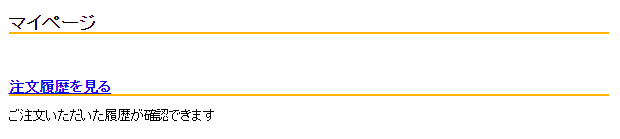
会員情報不足時の設定
構築>入力項目設定>顧客登録項目設定で会員登録時に会員用入力項目を省略する設定ができます。
「登録会員情報に不足があれば、補完入力画面を表示する」にチェックすると、マイページ画面を表示した際に、必須項目チェックが行われ、不足項目があれば「登録内容変更」画面が表示されます。
会員用入力項目の「登録時省略」機能を利用する場合に、「登録会員情報に不足があれば、補完入力画面を表示する」のチェックをしなければ、会員情報の必須項目に不足があっても「お気に入り」などの会員機能を利用していただけます。
「会員情報不足時の設定」に関わらず、購入時には「登録内容変更」画面が表示され、不足している項目を追加で登録した後に、ご購入いただけます。
omni-channel設定(omini-channelご利用店舗様のみ表示)

「アカウントサービスから「会員カード」へのリンクを表示する」
チェックすると、マイページトップに会員バーコードを表示するリンクを表示できます。
店頭でお買い物の際にバーコードをご提示いただくと、ECサイトでも利用可能なポイントをためることができます。
「アカウントサービスから「ポイントおまとめ」へのリンクを表示する」
チェックすると、マイページトップに「ポイントおまとめ」のリンクが表示できます
おまとめ画面上で、会員カード番号とPINコードを入力すると、店舗カードとネットショップのポイントをまとめていただけます。
表示イメージ
マイページトップ(メニュー追加)
注文履歴の設定

アカウントサービスから注文履歴を見れるようにする
チェックすると、ログイン済み会員がマイページトップから注文履歴を見られます。
注文履歴一覧、詳細から発送状況を見れるようにする
チェックすると、「注文履歴」に「配送状況」を表示します。
運用>受注管理>受注詳細-ステータスに従って文言が表示されます。
表示文言についてはユーザ画面、マイページ機能の受注履歴で表示されるステータス表示についてをご覧ください。
注文履歴詳細から入出荷予定日を見られるようにする
予定在庫機能を利用して購入した場合、「注文履歴詳細」画面に入出荷予定日(例:11月中旬出荷予定)を表示できます。
本画面での設定の他、以下を設定してください。
運用>商品管理>商品情報(予定在庫設定)にて「利用設定」をチェックし、「入出荷予定日-表記名」を入力の上、「予定在庫数設定」を設定してください。
注文履歴詳細から送り状番号を見られるようにする
チェックすると、注文履歴詳細に送り状番号を表示します。
注文履歴詳細から到着予定を見られるようにする
チェックすると、注文履歴詳細に到着予定を表示します。
なお、送り状番号と到着予定は運用>受注管理>お届け先情報編集-送付情報編集-到着予定から登録できます。または運用>受注管理>出荷データ一括登録でB2(ヤマト運輸)、e飛伝II・Ⅲ(佐川急便)、ゆうパックプリントR(日本郵便)いずれかのデータを登録してください。
なお、定期・頒布会の申込履歴を見られるようにするには、構築>定期・頒布会設定>ページ設定の「アカウントサービス設定‐定期・頒布会購入履歴の設定」にて設定します。
ポイント履歴の設定
「アカウントサービスからポイント履歴を見れるようにする」にチェックを入れた場合、ログイン済み会員がマイページトップからポイント履歴を見られます。
「ポイントについて」のリンクを表示する」にチェックを入れた場合、アカウントサービスの「ポイント履歴」より、「ポイントについて」のリンクを表示します。

ポイント機能については、運用>ポイント管理>ポイント基本設定をご覧ください。
クレジットカード情報の設定
「アカウントサービスからクレジットカード情報を見られるようにする」にチェックを入れた場合、ログイン済み会員がマイページトップから、登録されているクレジットカード情報を見られます。

クレジットカード保持機能については、構築>送料・決済設定>クレジットカード保持設定をご覧ください。
お気に入り一覧の設定
「アカウントサービスからお気に入り一覧を見れるようにする」 にチェックを入れた場合、ログイン済み会員がマイページトップから、お気に入りに登録された商品を見られます。
なお、お気に入りは、会員ごとに100件まで登録できます。

お気に入り商品機能の利用を開始する方法
お気に入り商品機能の利用を開始される場合、構築>ページ設定>商品ページ設定-ユーザメニューエリアの表示設定-「お気に入り一覧」へのリンク(会員機能)と、構築>ページ設定>商品ページ設定-商品詳細ページの表示設定-商品スタイルの表示設定-「お気に入りに登録」表示の設定も必要になります。
クーポン情報の設定
「アカウントサービスからクーポン情報を見れるようにする」 にチェックを入れた場合、ログイン済み会員がマイページトップからクーポン情報を見られます。

クーポン機能については、運用>クーポン管理>基本設定をご覧ください。
マイレビューの設定
「アカウントサービスからマイレビューを見れるようにする」 にチェックを入れた場合、ログイン済み会員がマイページトップからレビュー履歴を見られます。

レビュー機能については、運用>レビュー管理>レビュー基本設定をご覧ください。
LINE ID連携の設定
「アカウントサービスからLINE ID連携を見られるようにする」 にチェックを入れた場合、ログイン済み会員がマイページトップから「LINE ID連携」画面に遷移できます。 なお、LINE ID連携画面については、構築>ページ設定>LINE設定の「LINE ID連携画面」をご確認ください。

その他のマイページ機能
上記すべてのチェックを外すと、「アドレス帳」「パスワードの変更」「登録内容の変更・解除」のみになります。

アドレス帳
会員がご購入時に指定できるお届け先を、150件まで登録できます。アドレスを追加・変更・削除できます。
CSV形式ファイルを利用して、アドレス帳の一括登録・一括取得ができます。
(以前からのユーザー画面のみ)
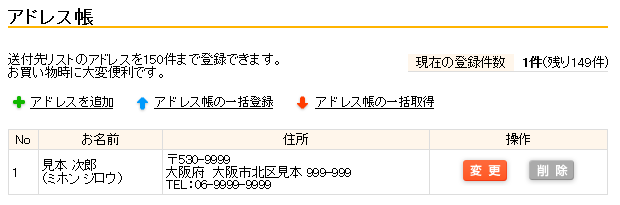
パスワードの変更
会員がパスワードを変更できます。
登録内容の変更
登録内容の変更では、会員登録時の情報を確認・変更できます。
会員の解除について
マイページにて、会員情報を解除できます。なお、会員が会員情報を解除すると、会員情報は削除されます。管理画面の「運用>会員管理>会員検索」に表示されなくなります。
ナビゲーション(パンくずナビ)・ユーザメニュー部分の設定
ナビゲーション(パンくずナビ)部分
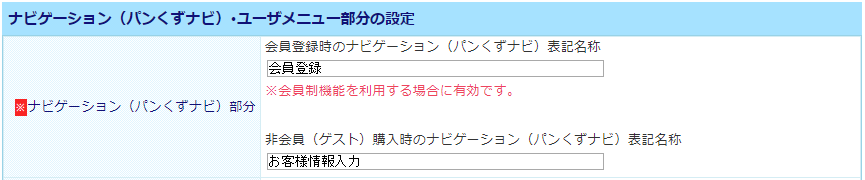
会員登録時のナビゲーション(パンくずナビ)表記名称
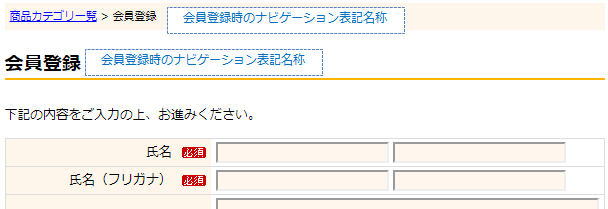
会員登録ページのパンくずナビの表記と、ページ見出しを変更できます。最大文字数:全角25字
非会員(ゲスト)購入時のナビゲーション(パンくずナビ)表記名称
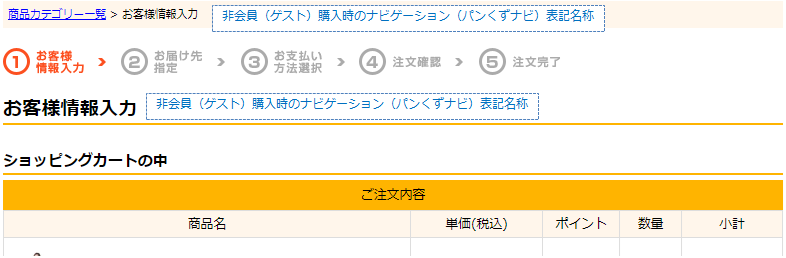
非会員(ゲスト)購入する場合の、お客様情報入力ページのパンくずナビの表記と、ページ見出しを変更できます。最大文字数:全角25字
ユーザメニュ-部分
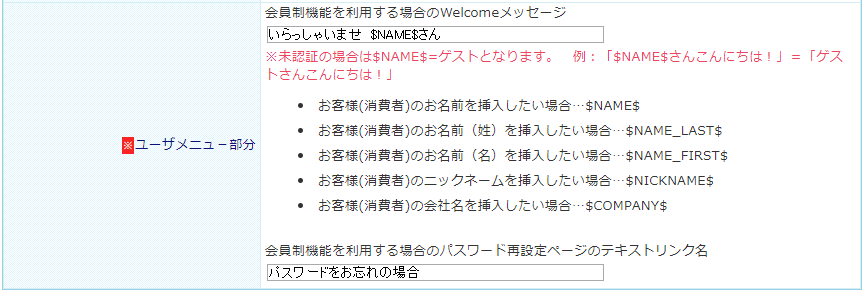

会員制機能を利用する場合のWelcomeメッセージ
ECサイトのヘッダ部分(「いらっしゃいませ ゲストさん」とある部分)に置換文字を利用して、会員情報を表示できます。最大文字数:全角50字
お客様(消費者)のお名前を挿入したい場合
$NAME$(非会員または会員ログイン前は「ゲスト」と表示)
お客様(消費者)のお名前(姓)を挿入したい場合
$NAME_LAST$
お客様(消費者)のお名前(名)を挿入したい場合
$NAME_FIRST$
お客様(消費者)のニックネームを挿入したい場合
$NICKNAME$
お客様(消費者)の会社名を挿入したい場合
$COMPANY$
会員制機能を利用する場合のパスワード再設定ページのテキストリンク名
パスワード再設定メールを送信できるパスワードをお忘れの場合(パスワードリマインダ)ページへのリンクテキストを変更できます。最大文字数:全角100字